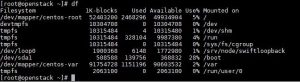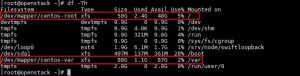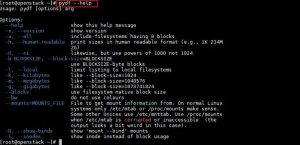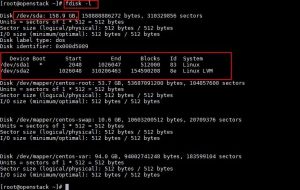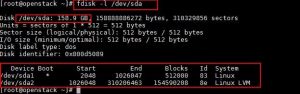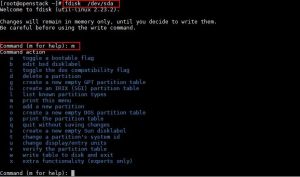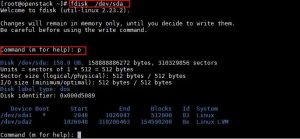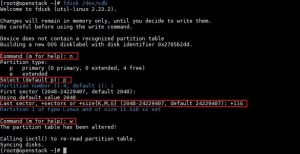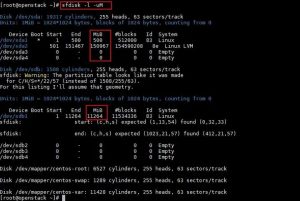5 лучших инструментов для мониторинга использования дисков и разделов Linux
Мониторинг использования диска и места для хранения в вашей системе важен для вас, как отдельного владельца системы или как системного администратора компании, чтобы знать, чтобы поддерживать эффективность вашей системы Linux. В этой статье мы обсудим основные инструменты и утилиты командной строки, доступные в Linux для мониторинга использования вашего диска, чтобы предоставить информацию об общем доступном размере, общем использовании, информации о файловой системе и информации о разделах и т. Д. Давайте посмотрим, как эти инструменты помогают при извлечении эта информация:
1. команда df
df — это утилита командной строки Linux для мониторинга использования вашего диска Linux. Команда df распечатывает полную сводку сведений об использовании диска вашей файловой системой. С переключателем -hT вместе с командой df он отображает подробную информацию о файловой системе, типе, общем размере диска, размере, который уже используется, оставшемся размере, общем используемом процентном уровне, а также о том, где диск смонтирован и т. Д. В легко читаемом формате. .
Отображение использования диска всеми файловыми системами и их типа в удобочитаемом формате.
[ ~]# df -Th
2. команда pydf
pydf — это утилита командной строки python и одна из лучших альтернатив команде df в Linux. Она работает аналогично команде df, но с одним отличием в том, что вывод выделяется разными цветами. Команда Pydf по умолчанию недоступна в CentOS 7.x и RHEL 7.x. Чтобы установить pydf в CentOS 7.x / RHEL 7.x, выполните следующие команды одну за другой.
[ ~]# yum install -y python-pip [ ~]# pip install --upgrade pip [ ~]# pip install pydf Collecting pydf Downloading pydf-12.tar.gz Installing collected packages: pydf Running setup.py install for pydf ... done Successfully installed pydf-12 [ ~]#
Выполните следующие шаги, чтобы установить утилиту pydf в Ubuntu 16.04 / 16.10 и Linux Mint 18.
$ sudo apt-get update $ sudo apt-ge install pydf
Отобразите вывод всей файловой системы, используя команду ниже
[ ~]# pydf -a
Вывод команды pydf в удобочитаемом формате
[ ~]# pydf -h
Чтобы перечислить все доступные параметры команды pydf, используйте команду ниже
[ ~]# pydf --help
3. Команда fdisk
Одна из наиболее часто используемых утилит командной строки в Linux для мониторинга разделов — это команда fdisk. fdisk также называется фиксированным диском, а fdisk помогает вам получить всю информацию о разделах в вашей системе, а также помогает отслеживать, создавать, удалять, перемещать, копировать любой раздел в вашей системе Linux. С помощью команды fdisk данные также можно переместить на новый диск. Убедитесь, что вы являетесь пользователем root для выполнения этой команды, иначе вы можете получить ошибку «команда не найдена». Давайте посмотрим на некоторые из основных команд fdisk и как они помогают вам контролировать разделы в вашей системе Linux.
- Просмотр всех разделов диска.
Одним из наиболее часто используемых аргументов в команде fdisk является «-l», в котором перечислены все доступные разделы в вашей системе Linux с именами их устройств.
[ ~]# fdisk -l
- Просмотр сведений о конкретном разделе диска.
Аргумент «-l» предназначен для просмотра всех доступных разделов. Вы также можете просмотреть сведения о конкретном разделе, указав имя устройства рядом с аргументом «-l», как показано ниже:
[ ~]# fdisk -l /dev/sda
- Просмотр всех команд fdisk
Если вам нужно просмотреть все команды fdisk для определенного жесткого диска / dev / sda, просто введите fdisk, а затем имя жесткого диска, например « fdisk / dev / sda », и на следующем экране, введите «m», чтобы просмотреть все команды утилиты fdisk.
-
Распечатать сведения обо всех таблицах разделов.
Как и в предыдущей операции, введите « fdisk / dev / sda » и на следующем экране введите «p», он распечатает все сведения об этом конкретном жестком диске / dev / sda.
- Удаление раздела
Чтобы выполнить любую операцию на каком-либо конкретном диске, вы должны находиться в командном режиме fdisk для этого конкретного жесткого диска, например, «fdisk / dev / sda», и ввести d для операции удаления. Как только вы введете «d», система подскажет, какой номер раздела необходимо удалить, и как только вы введете номер раздела и затем введете «w», чтобы записать таблицу на диск и выйти из процесса. Будьте осторожны с операцией удаления, так как она приведет к удалению всего раздела и его данных из вашей системы. - Создать новый раздел
Чтобы создать новый раздел, как обычно, войдите в командный режим fdisk «fdisk / dev / sdb» и введите «n», чтобы создать новый раздел, и вам будет предложено создать первичный «p» или расширенный раздел « e », а затем введите размер цилиндра с помощью« + 11G », где это означает, что в качестве размера для цилиндра будет установлено 11 ГБ.
4. Команда sfdisk
sfdisk означает fdisk с возможностью создания сценариев , sfdisk аналогична команде fdisk, но имеет больше функций, чем fdisk, поскольку она может отображать размер раздела в МБ. sfdisk также поддерживает таблицы разделов GPT, Sun, MBR и SGI, но sfdisk не может создавать стандартные разделы для Sun и меток диска SGI, где команда fdisk может создавать разделы этих дисков.
Чтобы отобразить размер разделов в МБ, выполните следующую команду:
[ ~]# sfdisk -l -uM
5. Команда cfdisk
cfdisk означает curses fdisk , cfdisk — еще одна утилита командной строки, которая помогает с легкостью управлять разделами вашего Linux-диска. Благодаря простому в использовании пользовательскому интерфейсу можно легко создавать, редактировать, удалять или изменять разделы.
Используйте команду ниже для просмотра разделов определенного диска с помощью cfdisk
[ ~]# cfdisk /dev/sda
Помимо приведенного выше списка, « команда parted » также может использоваться для создания, редактирования и просмотра разделов.
Это все для этой статьи. Пожалуйста, поделитесь своими отзывами и комментариями